Photoshopを使って文字をメタリック調に加工する方法を紹介します。レイヤースタイルをいくつか重ねて適用させていくことで簡単にメタリック風の文字を作成することができるので、文字を加工する方法の1つとして覚えておくのも良いのではないでしょうか。
メタリック調の加工手順
まずは、好きな文字を配置しましょう。
レイヤースタイルを適用する
続いて、レイヤースタイルをいくつか適用させて作りこんでいきます。なお、各数値はお好みで調整してください。文字サイズによっても数値は変わってきます。ここでは、165pxの文字サイズで作っていきます。
ドロップシャドウをかける
描画モード「乗算」、不透明度「50%」、角度「90度」、距離「0」、スプレッド「50%」、サイズ「15px」でドロップシャドウを適用させます。
ベベルとエンボスをかける
スタイル「べベル(内側)」、テクニック「滑らかに」、深さ「200%」、方向「上へ」、サイズ「5px」、ソフト「0px」、角度「90度」、高度「30度」、光沢輪郭「リング」、ハイライトモード「スクリーン100%」、シャドウモード「乗算75%」でベベルとエンボスを適用させます。
グラデーションをかける
線形グラデーションを黒から白でかけます。
境界線をかける
サイズ「3px」、位置「外側」、不透明度「35%」で境界線を適用させます。
最後に背景を整えれば完成です。
以上がPhotoshopを使って文字をメタリック調に加工する方法となります。


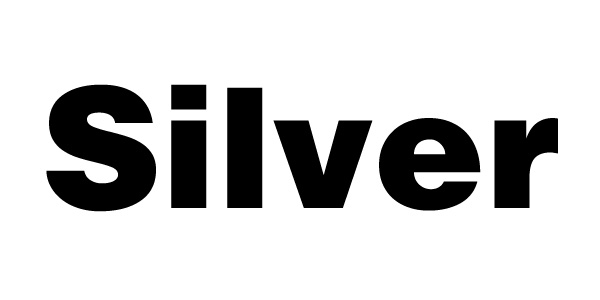





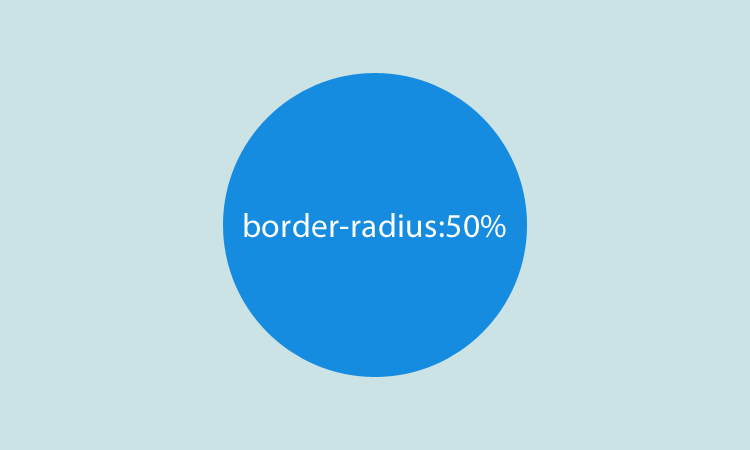 CSS3で正円を描いてみる
CSS3で正円を描いてみる Photoshopで水彩画のような加工をする方法
Photoshopで水彩画のような加工をする方法 Photoshopで作る授賞式風カーテン
Photoshopで作る授賞式風カーテン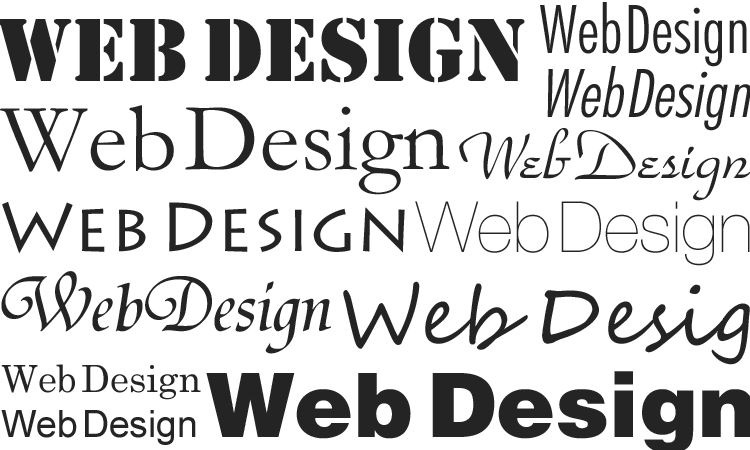 Webデザインによるフォント選び
Webデザインによるフォント選び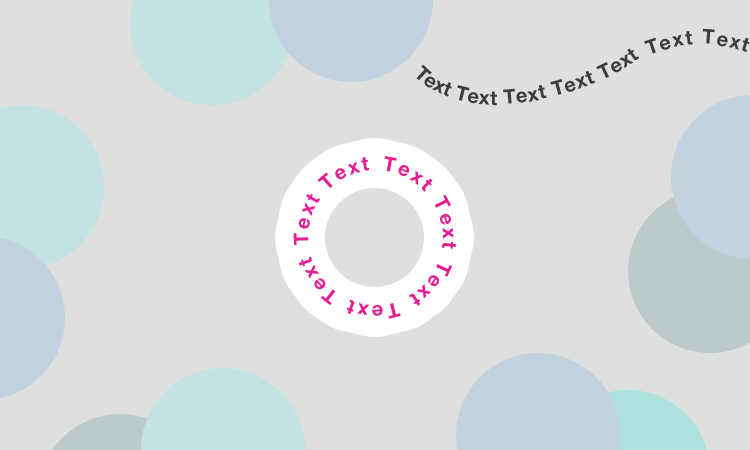 【Photoshop】パス上に文字を書く方法
【Photoshop】パス上に文字を書く方法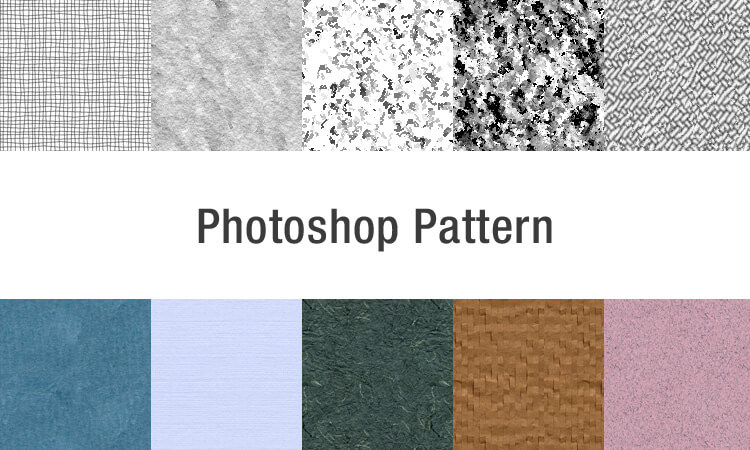 【Photoshop】パターンを作成して装飾をする
【Photoshop】パターンを作成して装飾をする